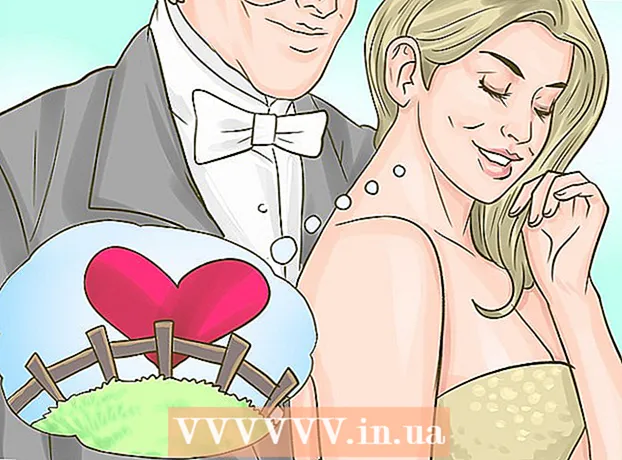Autor:
Judy Howell
Data Utworzenia:
5 Lipiec 2021
Data Aktualizacji:
19 Czerwiec 2024

Zawartość
- Do kroku
- Część 1 z 3: Sprawdzanie sprzętu, sieci i połączenia
- Część 2 z 3: Optymalizacja komputera i sieci
- Część 3 z 3: Aktualizacja sprzętu
- Porady
- Ostrzeżenia
Czy ostatnio ładowanie stron internetowych trwało długo? Czy prędkość pobierania jest niższa niż obiecana przez dostawcę? Szybkość połączenia zależy od wielu czynników. Na szczęście można wiele zrobić, aby poprawić szybkość i już po kilku minutach można zauważyć poprawę.
Do kroku
Część 1 z 3: Sprawdzanie sprzętu, sieci i połączenia
 Zrób test szybkości. Zanim zaczniesz dostosowywać ustawienia swojego sprzętu i komputera, musisz najpierw sprawdzić, jaką masz teraz prędkość i porównać ją z prędkością, za którą płacisz. W Internecie dostępnych jest kilka testów szybkości, wyszukaj „speed test” w Google i wybierz jeden z wyników.
Zrób test szybkości. Zanim zaczniesz dostosowywać ustawienia swojego sprzętu i komputera, musisz najpierw sprawdzić, jaką masz teraz prędkość i porównać ją z prędkością, za którą płacisz. W Internecie dostępnych jest kilka testów szybkości, wyszukaj „speed test” w Google i wybierz jeden z wyników. - Różne testy dadzą różne wyniki. Nawet określona witryna może dać inne wyniki po ponownym przetestowaniu. Wynika to z lokalizacji serwerów testowych i liczby osób korzystających z tego samego połączenia.
- Wykonaj kilka testów i oblicz średnią wyników.
- Aby przeprowadzić testy, może być konieczne pobranie rozszerzeń.
- Jeśli opcja jest dostępna, należy zawsze wybierać najbliższy serwer testowy. W ten sposób uzyskasz dokładniejsze wyniki.
 Porównaj wyniki z prędkością, za którą płacisz. Zapytaj swojego dostawcę Internetu, jakiej prędkości powinieneś się spodziewać. Należy pamiętać, że obiecane prędkości to maksymalne możliwe prędkości. Więc nie oczekuj, że będzie to Twoja średnia prędkość.
Porównaj wyniki z prędkością, za którą płacisz. Zapytaj swojego dostawcę Internetu, jakiej prędkości powinieneś się spodziewać. Należy pamiętać, że obiecane prędkości to maksymalne możliwe prędkości. Więc nie oczekuj, że będzie to Twoja średnia prędkość. - Jeśli korzystasz z tego samego dostawcy i pakietu przez długi czas, poszukaj lepszych ofert. Firmy nie lubią tracić Cię jako klienta, więc mogą być w stanie zapewnić Ci lepszą prędkość za tę samą cenę. Sprawdź również oferty innych dostawców.
- Zwróć uwagę na różnicę między megabajtem i megabajtem. Usługodawcy internetowi reklamują się w megabitach, a nie w megabajtach. W jednym megabajcie (MB) jest około 8 megabitów (Mb), więc jeśli masz pakiet 25 megabitów na sekundę (Mb / s), możesz spodziewać się około 3 megabajtów na sekundę (MB / s) rzeczywistej prędkości.
 Zresetuj sieć lokalną. Czasami może pomóc ponowne uruchomienie routera lub modemu (lub odłączenie zasilania na chwilę).
Zresetuj sieć lokalną. Czasami może pomóc ponowne uruchomienie routera lub modemu (lub odłączenie zasilania na chwilę).  Sprawdź częstotliwości różnych urządzeń bezprzewodowych. Jeśli korzystasz z sieci bezprzewodowej, może być wskazane zbadanie, czy połączenie nie powoduje zakłóceń ze strony telefonu DECT lub innego urządzenia bezprzewodowego. Częstotliwość routera bezprzewodowego to 2,4 GHz lub 5 GHz. Sprawdź częstotliwość innych urządzeń bezprzewodowych i ustaw je tak, aby nie korzystały z tej samej częstotliwości.
Sprawdź częstotliwości różnych urządzeń bezprzewodowych. Jeśli korzystasz z sieci bezprzewodowej, może być wskazane zbadanie, czy połączenie nie powoduje zakłóceń ze strony telefonu DECT lub innego urządzenia bezprzewodowego. Częstotliwość routera bezprzewodowego to 2,4 GHz lub 5 GHz. Sprawdź częstotliwość innych urządzeń bezprzewodowych i ustaw je tak, aby nie korzystały z tej samej częstotliwości.  Sprawdź, czy nie przekroczyłeś limitu danych. W przypadku subskrypcji internetowej czasami masz do czynienia z ograniczeniem danych lub „Polityką dozwolonego użytku”. W przypadku przekroczenia limitu danych otrzymasz fakturę od dostawcy Internetu za wykonany ruch danych. „Polityka dozwolonego użytku” oznacza, że możesz korzystać z Internetu „bez ograniczeń”, jednak dostawca może pociągnąć Cię do odpowiedzialności za Twoje zachowanie podczas surfowania i pobierania, jeśli jest to znacznie wyższe niż średnia.
Sprawdź, czy nie przekroczyłeś limitu danych. W przypadku subskrypcji internetowej czasami masz do czynienia z ograniczeniem danych lub „Polityką dozwolonego użytku”. W przypadku przekroczenia limitu danych otrzymasz fakturę od dostawcy Internetu za wykonany ruch danych. „Polityka dozwolonego użytku” oznacza, że możesz korzystać z Internetu „bez ograniczeń”, jednak dostawca może pociągnąć Cię do odpowiedzialności za Twoje zachowanie podczas surfowania i pobierania, jeśli jest to znacznie wyższe niż średnia.  Sprawdź, czy kilka osób korzysta z Twojej sieci domowej. Może się tak zdarzyć, że ktoś coś pobiera, na przykład film lub muzykę. Jeden komputer może zużywać większość przepustowości, a resztę zostawić niewiele.
Sprawdź, czy kilka osób korzysta z Twojej sieci domowej. Może się tak zdarzyć, że ktoś coś pobiera, na przykład film lub muzykę. Jeden komputer może zużywać większość przepustowości, a resztę zostawić niewiele.  Sprawdź swój rozdzielacz, jeśli masz połączenie ADSL. Od punktu ISRA w twoim domu do rozdzielacza biegnie przewód. Tutaj sygnał jest dzielony na sygnał telefoniczny i internetowy. Czasami coś jest nie tak z tym rozdzielaczem.
Sprawdź swój rozdzielacz, jeśli masz połączenie ADSL. Od punktu ISRA w twoim domu do rozdzielacza biegnie przewód. Tutaj sygnał jest dzielony na sygnał telefoniczny i internetowy. Czasami coś jest nie tak z tym rozdzielaczem.  Spójrz na pogodę. Jeśli korzystasz z Internetu przez satelitę, na sygnał będzie miał wpływ wiatr lub aktywność elektryczna powodowana przez chmury, śnieg, deszcz lub błyskawice.
Spójrz na pogodę. Jeśli korzystasz z Internetu przez satelitę, na sygnał będzie miał wpływ wiatr lub aktywność elektryczna powodowana przez chmury, śnieg, deszcz lub błyskawice.
Część 2 z 3: Optymalizacja komputera i sieci
 Wykonuj skanowanie antywirusowe co najmniej raz w tygodniu. Wirusy mogą spowalniać prędkość Internetu, ponadto wirusy stanowią zagrożenie dla Twoich danych osobowych i tożsamości.
Wykonuj skanowanie antywirusowe co najmniej raz w tygodniu. Wirusy mogą spowalniać prędkość Internetu, ponadto wirusy stanowią zagrożenie dla Twoich danych osobowych i tożsamości. - Upewnij się, że program antywirusowy jest zawsze aktywny na komputerze, zwłaszcza podczas korzystania z Internetu. Dostępnych jest kilka bezpłatnych programów. Pamiętaj, że nie instalujesz wielu programów, może to przynieść efekt przeciwny do zamierzonego.
 Regularnie skanuj komputer w poszukiwaniu złośliwego oprogramowania i oprogramowania reklamowego. Większość programów antywirusowych nie skanuje w poszukiwaniu oprogramowania reklamowego i złośliwego oprogramowania. Są to potencjalnie niebezpieczne programy, które spowalniają szybkość połączenia, ponieważ stale łączą się z innymi serwerami. Znalezienie tych programów na komputerze może być trudne, ale dostępnych jest kilka programów specjalnie zaprojektowanych do wykrywania i usuwania oprogramowania reklamowego i złośliwego oprogramowania. W przeciwieństwie do programów antywirusowych możesz uruchamiać te programy w tym samym czasie:
Regularnie skanuj komputer w poszukiwaniu złośliwego oprogramowania i oprogramowania reklamowego. Większość programów antywirusowych nie skanuje w poszukiwaniu oprogramowania reklamowego i złośliwego oprogramowania. Są to potencjalnie niebezpieczne programy, które spowalniają szybkość połączenia, ponieważ stale łączą się z innymi serwerami. Znalezienie tych programów na komputerze może być trudne, ale dostępnych jest kilka programów specjalnie zaprojektowanych do wykrywania i usuwania oprogramowania reklamowego i złośliwego oprogramowania. W przeciwieństwie do programów antywirusowych możesz uruchamiać te programy w tym samym czasie: - Malwarebytes Anti-Malware
- Spybot Search & Destroy
- Adw Cleaner
- HitMan Pro
 Usuń niepotrzebne paski narzędzi. Wiele programów instaluje pasek narzędzi w przeglądarce bez pytania. Te paski narzędzi mogą spowalniać prędkość Internetu. Usuń paski narzędzi, aby przyspieszyć działanie Internetu i chronić swoje dane osobowe.
Usuń niepotrzebne paski narzędzi. Wiele programów instaluje pasek narzędzi w przeglądarce bez pytania. Te paski narzędzi mogą spowalniać prędkość Internetu. Usuń paski narzędzi, aby przyspieszyć działanie Internetu i chronić swoje dane osobowe. - Niektóre paski narzędzi są trudne do usunięcia, może być potrzebny jeden z programów antywirusowych z poprzedniego kroku.
 Użyj innej przeglądarki. Jeśli Twoja przeglądarka ma różne rodzaje pasków narzędzi i bardzo wolno reaguje, często dobrym pomysłem jest wypróbowanie innej przeglądarki. Firefox, Chrome i Opera są znacznie szybsze niż Internet Explorer.
Użyj innej przeglądarki. Jeśli Twoja przeglądarka ma różne rodzaje pasków narzędzi i bardzo wolno reaguje, często dobrym pomysłem jest wypróbowanie innej przeglądarki. Firefox, Chrome i Opera są znacznie szybsze niż Internet Explorer.  Oczyść swój dysk twardy. Źle utrzymany dysk twardy może spowolnić komputer i wpłynąć na wszystko, co robisz. Optymalizacja dysku twardego jest bardzo prosta i prawdopodobnie znacznie poprawi szybkość przeglądarki.
Oczyść swój dysk twardy. Źle utrzymany dysk twardy może spowolnić komputer i wpłynąć na wszystko, co robisz. Optymalizacja dysku twardego jest bardzo prosta i prawdopodobnie znacznie poprawi szybkość przeglądarki. - Pamiętaj o regularnej defragmentacji dysku. W większości wersji systemu Windows odbywa się to automatycznie.
- Usuń pliki za pomocą programu „Oczyszczanie dysku”. Ten wbudowany program usuwa pliki tymczasowe i pliki systemowe, których już nie potrzebujesz.
- Staraj się, aby co najmniej 15% dysku twardego było puste. Przepełniony dysk twardy utrudnia uruchamianie programów i działa wolno. Strony internetowe mogą być wówczas ładowane wolniej.
 Popraw ustawienia plików pamięci podręcznej i tymczasowych plików internetowych. Przy odpowiednich ustawieniach Twój komputer nie musi pobierać tych samych plików za każdym razem, gdy przeglądasz, np. Logo firmy, które jest takie samo na każdej podstronie.
Popraw ustawienia plików pamięci podręcznej i tymczasowych plików internetowych. Przy odpowiednich ustawieniach Twój komputer nie musi pobierać tych samych plików za każdym razem, gdy przeglądasz, np. Logo firmy, które jest takie samo na każdej podstronie.  Sprawdź, które programy pochłaniają przepustowość. Połączenie internetowe jest często wolne, ponieważ korzysta z niego kilka programów. Może to być skaner antywirusowy lub program, który automatycznie pobiera aktualizacje. Kliknij Start, a następnie Uruchom. Rodzaj cmd i naciśnij ↵ Enter
Sprawdź, które programy pochłaniają przepustowość. Połączenie internetowe jest często wolne, ponieważ korzysta z niego kilka programów. Może to być skaner antywirusowy lub program, który automatycznie pobiera aktualizacje. Kliknij Start, a następnie Uruchom. Rodzaj cmd i naciśnij ↵ Enter- Rodzaj netstat -b 5> activity.txt i naciśnij ↵ Enter. Po około minucie naciśnij Ctrl+DO.. Teraz tworzony jest plik z listą wszystkich programów korzystających z połączenia.
- Rodzaj activity.txt i naciśnij ↵ Enter aby otworzyć plik i wyświetlić listę
 Zamknij programy, których nie potrzebujesz. naciśnij Ctrl+Alt+Kasować aby otworzyć Menedżera zadań.Przejdź do menu Procesy i zamknij procesy, które mogą być odpowiedzialne za zajęcie przepustowości (uwaga: nie zamykaj procesów, do których nie wiesz, do czego służą, ponieważ może to spowodować nieprawidłowe działanie systemu).
Zamknij programy, których nie potrzebujesz. naciśnij Ctrl+Alt+Kasować aby otworzyć Menedżera zadań.Przejdź do menu Procesy i zamknij procesy, które mogą być odpowiedzialne za zajęcie przepustowości (uwaga: nie zamykaj procesów, do których nie wiesz, do czego służą, ponieważ może to spowodować nieprawidłowe działanie systemu). - W kolumnie „Nazwa użytkownika” można przeczytać „System” dla niektórych procesów. Lepiej zostawić te procesy w spokoju. Jeśli jednak obok procesu znajduje się Twoja nazwa użytkownika, zwykle można go bezpiecznie zamknąć. Niektóre programy mogą nadal przestać działać poprawnie po zamknięciu procesu, ale zwykle można z tym bezpiecznie eksperymentować. System często nie pozwala na zamknięcie ważnych procesów systemowych.
 Usuń niepotrzebne programy, które zużywają przepustowość. Jeśli znalazłeś programy, które zużywają niepotrzebną przepustowość lub programy, których instalacji nie pamiętasz, usuń te programy, aby uzyskać większą szybkość.
Usuń niepotrzebne programy, które zużywają przepustowość. Jeśli znalazłeś programy, które zużywają niepotrzebną przepustowość lub programy, których instalacji nie pamiętasz, usuń te programy, aby uzyskać większą szybkość. - Przeczytaj więcej o odinstalowywaniu programów w systemie Windows 7.
- Dowiedz się więcej o odinstalowywaniu programów z komputera Mac.
 Zmień swój kanał WiFi. Jeśli wielu sąsiadów korzysta z tego samego kanału, może to znacznie spowolnić prędkość Internetu. Użyj programu takiego jak „inSSIDer” na PC lub „KisMAC” lub „WiFi Scanner” na Maca, aby wyszukać rzadziej używane kanały. Przełączenie na jeden z tych kanałów zmniejszy zakłócenia i potencjalnie zwiększy prędkość.
Zmień swój kanał WiFi. Jeśli wielu sąsiadów korzysta z tego samego kanału, może to znacznie spowolnić prędkość Internetu. Użyj programu takiego jak „inSSIDer” na PC lub „KisMAC” lub „WiFi Scanner” na Maca, aby wyszukać rzadziej używane kanały. Przełączenie na jeden z tych kanałów zmniejszy zakłócenia i potencjalnie zwiększy prędkość. - Jeśli znalazłeś lepszy kanał, zmień kanały. Zajrzyj do instrukcji obsługi routera lub wyszukaj w Internecie, jak to zrobić na swoim routerze.
 Pobierz najnowsze oprogramowanie dla routera. Sprawdź witrynę producenta i wyszukaj oprogramowanie do pobrania. Często nie musisz wchodzić na stronę internetową, ale możesz zaktualizować z poziomu interfejsu internetowego samego routera. Aby uzyskać dostęp do interfejsu, musisz znać adres IP routera oraz nazwę użytkownika / hasło.
Pobierz najnowsze oprogramowanie dla routera. Sprawdź witrynę producenta i wyszukaj oprogramowanie do pobrania. Często nie musisz wchodzić na stronę internetową, ale możesz zaktualizować z poziomu interfejsu internetowego samego routera. Aby uzyskać dostęp do interfejsu, musisz znać adres IP routera oraz nazwę użytkownika / hasło.
Część 3 z 3: Aktualizacja sprzętu
 Uaktualnij swój komputer. Jeśli masz wolny komputer, Twoje połączenie internetowe będzie zawsze wolne, niezależnie od szybkości abonamentu internetowego. Nowy komputer może pomóc.
Uaktualnij swój komputer. Jeśli masz wolny komputer, Twoje połączenie internetowe będzie zawsze wolne, niezależnie od szybkości abonamentu internetowego. Nowy komputer może pomóc. - Jednym z najszybszych i najłatwiejszych sposobów ulepszenia komputera, aby internet stał się szybszy, jest zainstalowanie większej ilości pamięci roboczej (RAM).
 Zaktualizuj swój router lub zaporę. Sprawdź specyfikacje routera i sprawdź maksymalną prędkość. Często jest to 10 Mb / s z routerem, w takim przypadku abonament internetowy o przepustowości 50 Mb / s lub więcej jest dla Ciebie bezużyteczny.
Zaktualizuj swój router lub zaporę. Sprawdź specyfikacje routera i sprawdź maksymalną prędkość. Często jest to 10 Mb / s z routerem, w takim przypadku abonament internetowy o przepustowości 50 Mb / s lub więcej jest dla Ciebie bezużyteczny. - Korzystaj z routerów zaufanych firm, takich jak Netgear, D-Link, Cisco i Belkin. Wybierz modem z anteną, która jest wystarczająco mocna dla Twojej sytuacji.
- Jeśli chcesz mieć dostęp do większego obszaru za pomocą routera, możesz kupić repeater. Urządzenie to retransmituje sygnał, znacznie zwiększając zasięg sieci bezprzewodowej.
 Wymień modem. Modemy pogarszają się wraz z wiekiem. Modemy, które dostajesz za darmo w ramach abonamentu, często nie są dobre, nieco droższy modem często działa dłużej.
Wymień modem. Modemy pogarszają się wraz z wiekiem. Modemy, które dostajesz za darmo w ramach abonamentu, często nie są dobre, nieco droższy modem często działa dłużej. - Najpierw sprawdź, czy zakupiony samodzielnie router będzie działał poprawnie w sieci Twojego obecnego dostawcy Internetu.
 Użyj sieci Ethernet zamiast Wi-Fi. Połączenie przewodowe jest bardziej niezawodne iw większości przypadków szybsze niż połączenie bezprzewodowe. Natychmiast upewniasz się, że inne urządzenia bezprzewodowe, takie jak tablety i telefony, są mniej zakłócone.
Użyj sieci Ethernet zamiast Wi-Fi. Połączenie przewodowe jest bardziej niezawodne iw większości przypadków szybsze niż połączenie bezprzewodowe. Natychmiast upewniasz się, że inne urządzenia bezprzewodowe, takie jak tablety i telefony, są mniej zakłócone.
Porady
- Dowiedz się, jak skonfigurować własny serwer DNS w sieci domowej. Niektóre nowsze routery mają własny serwer nazw, w przeciwnym razie spójrz na program „FastCache” na www.analogx.com. Ten program przechowuje często używane nazwy domen w pliku pamięci podręcznej, dzięki czemu adres IP nie musi być ponownie sprawdzany.
- Użyj Google DNS. Użyj następujących ustawień DNS: 8.8.8.8 jako podstawowy serwer DNS i 8.8.4.4 jako pomocniczy serwer DNS.
- Pobierz programy, które przyspieszają przeglądanie:
- Loband.org to przeglądarka w przeglądarce, ładuje strony bez obrazów.
- Firefox i Opera mają opcję, aby nie ładować obrazów.
- W przeglądarce Firefox możesz użyć dodatku „NoScript” do blokowania skryptów, które mogą spowalniać Internet.
- W przeglądarce Firefox masz przydatne rozszerzenia „Fasterfox” i „Firetune”.
Ostrzeżenia
- Uważaj na wyskakujące okienka, które obiecują przyspieszenie Twojego internetu za darmo. Skanują komputer i zawsze stwierdzają, że są problemy. Jeśli jednak chcesz rozwiązać problemy, nadal będziesz musiał sięgać głęboko do kieszeni, aby kupić „wersję pro”.
- W niektórych przypadkach powolny internet nie jest spowodowany sprzętem lub połączeniem. Jeśli serwer, z którym się łączysz, działa wolno lub jest daleko, najprawdopodobniej będziesz musiał poczekać dłużej.